雨林风木为你win10系统运行软件时提示“无法访问指定设备路径或
- 发布日期:2019-10-09 作者:深度系统 来源:http://www.54zc.com
你是否遇到过关于对win10系统运行软件时提示“无法访问指定设备路径或文件设置的方法,在使用win10系统的过程中经常不知道如何去对win10系统运行软件时提示“无法访问指定设备路径或文件进行设置,有什么好的办法去设置win10系统运行软件时提示“无法访问指定设备路径或文件呢?在这里小编教你只需要咱们同时按下win10旗舰版电脑键盘上的win+R快捷键打开电脑的运行窗口,在打开的运行窗口中,咱们输入cmd并单击回车,这样就可以打开win10旗舰版电脑的命令提示符窗口了,在打开的窗口中,咱们输入assoc .exe=exefile〔assoc 与.exe 之间要有空格〕并单击回车就可以了。就搞定了。下面小编就给小伙伴们分享一下对win10系统运行软件时提示“无法访问指定设备路径或文件进行设置的详细步骤:

第一种方法:咱们同时按下win10旗舰版电脑键盘上的win+R快捷键打开电脑的运行窗口,在打开的运行窗口中,咱们输入cmd并单击回车,这样就可以打开win10旗舰版电脑的命令提示符窗口了,在打开的窗口中,咱们输入assoc .exe=exefile〔assoc 与.exe 之间要有空格〕并单击回车就可以了。
第二中方法:咱们进入到windows文件夹中,找到其中的注册表,也就是regedit.exe选项,然后右键点击该项,选择重命名,将文件后缀名“exe”改为“com”。
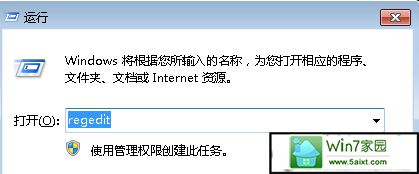
完成之后,咱们双击打开双击打开注册表,找到HKEY_CLAssEs_RooTexefileshellopencommand,双击默认键值输入“%1%*”,点“确定”就可以了。